Cum să gestionați setările camerei web pe Windows 11
Microsoft Windows 11 Erou / / August 12, 2022

Ultima actualizare pe

Dacă utilizați o cameră web pe computer, există modalități de a o gestiona. Deci, iată cum să gestionați setările camerei web pe Windows 11.
Dacă folosiți foarte mult camera web pe Windows 11, există câteva setări diferite de luat în considerare. De exemplu, dacă îl folosiți pentru Zoom, WhatsApp, sau Skype, poate doriți să reglați luminozitatea și contrastul.
Cu toate acestea, merită remarcat faptul că numărul de setări disponibile va varia între camerele web. De exemplu, unele camere includ High Dynamic Range (HDR) sau funcția de contact vizual care permite sistemului să vă proiecteze fața ca și cum ați privi direct în cameră.
Alte caracteristici de luat în considerare sunt confidențialitatea și securitatea care permite sau interzice accesul la cameră. Deci, aici, vom arăta cum să gestionați setările camerei web pe Windows 11.
Gestionați setările camerei web pe Windows 11
Pentru a afla setările disponibile, conectați camera web la computerul cu Windows 11 și accesați Setări.
Pentru a gestiona setările camerei pe Windows 11, urmați acești pași:
- Apasă pe start butonul sau apăsați butonul Tasta Windows. După aceea, selectați Setări din meniu.

- Cand Setări pagina se deschide, faceți clic Bluetooth și dispozitive din partea stângă.
- De la Bluetooth și dispozitive ecran, faceți clic pe Camere de luat vederi opțiunea din dreapta.
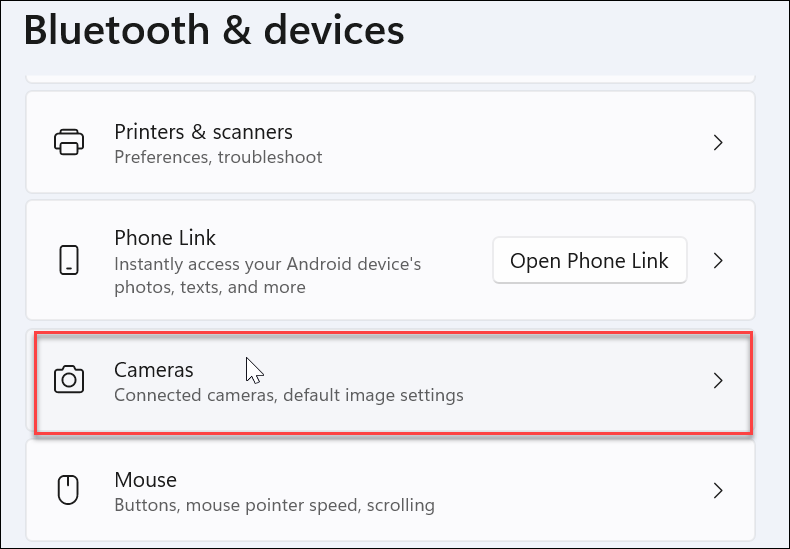
- Faceți clic pe camera web instalată pe computer în secțiunea Camere conectate.
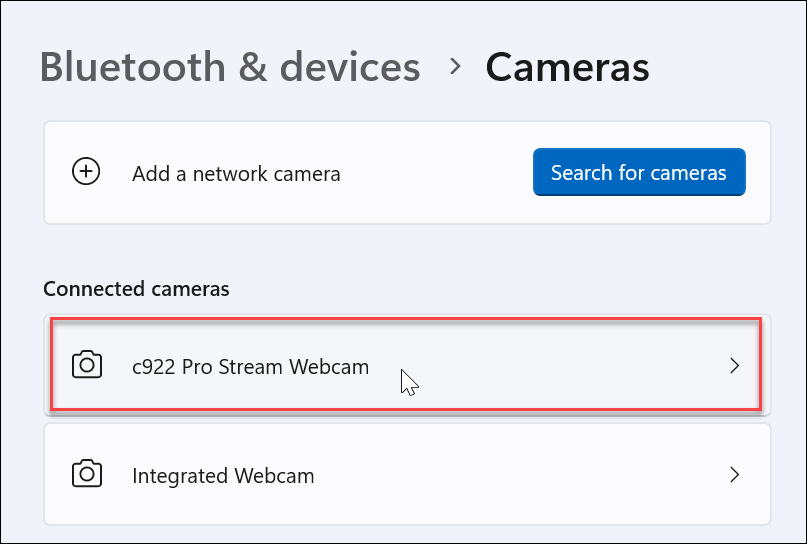
- Acum ar trebui să vedeți imaginea dvs. de la camera web în Setări secțiune.
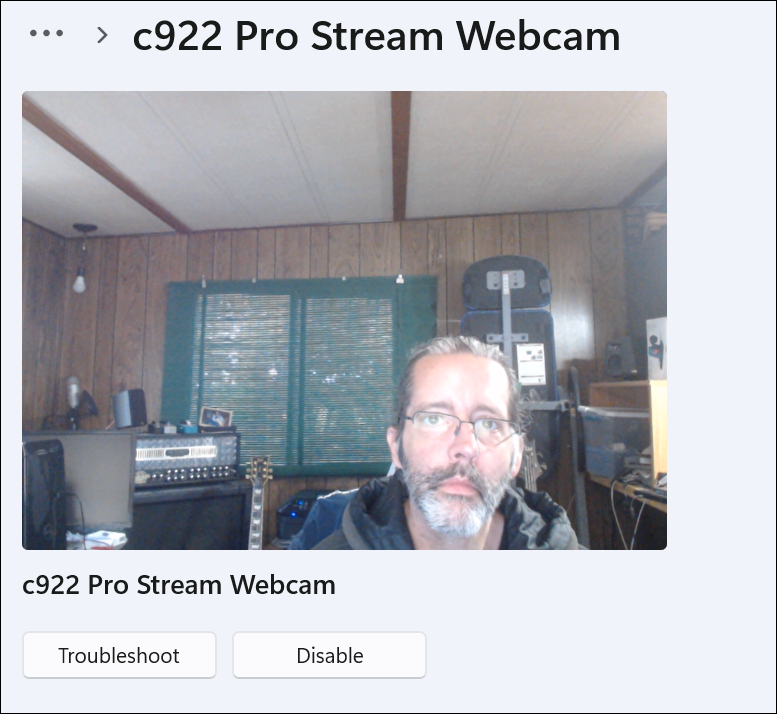
- Extindeți Setări de bază secțiune pentru a regla Luminozitate, Contrast, Claritate, și Saturare a imaginii camerei web.
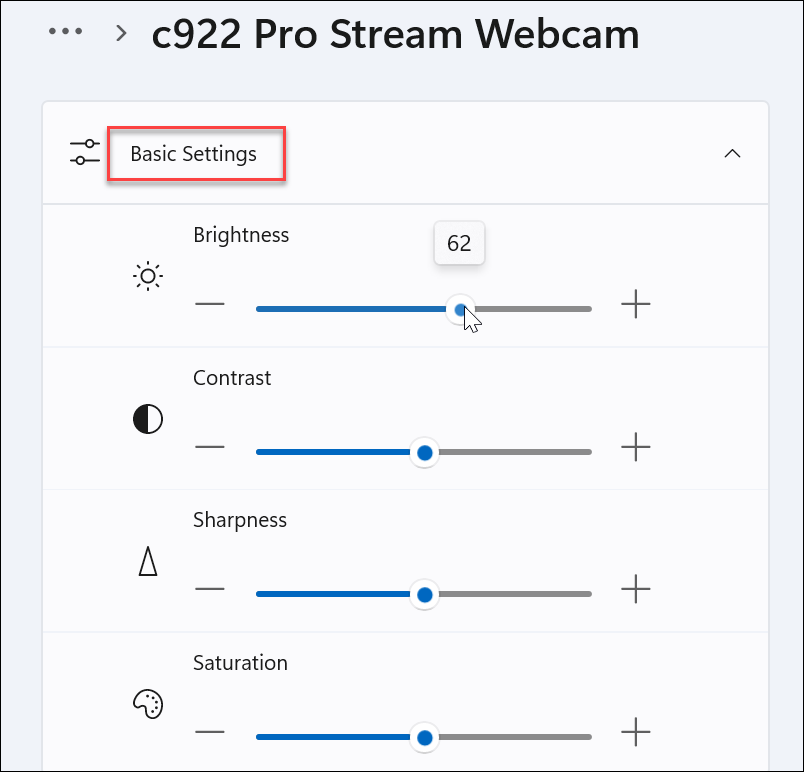
- Continuați să derulați în jos secțiunea webcam; veți găsi opțiuni pentru a roti videoclipul și a reseta setările existente, astfel încât să puteți începe de la capăt.
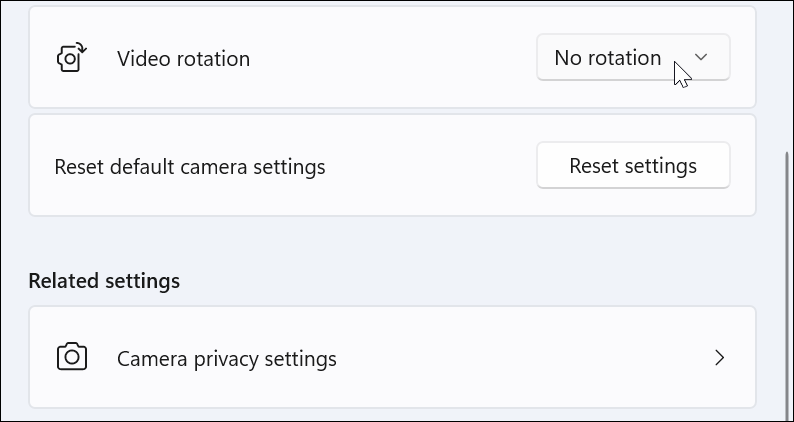
Din nou, rețineți că funcțiile disponibile pe sistemul dvs. vor varia în funcție de camera web pe care ați conectat-o. Cel puțin veți ști ce să căutați dacă trebuie să gestionați setările camerei pe Windows 11.
Utilizați setările de securitate pe Windows 11
Când utilizați o cameră web pe Windows 11, există setări de securitate specifice pe care poate doriți să le gestionați.
Pentru a gestiona setările de securitate ale camerei web pe Windows 11, procedați în felul următor:
- Pentru a permite sau dezactiva utilizatorilor și aplicațiilor să utilizeze camera web, deschideți Start > Setări.
- Click pe Confidențialitate și securitate și faceți clic aparat foto pe drumul cel bun.
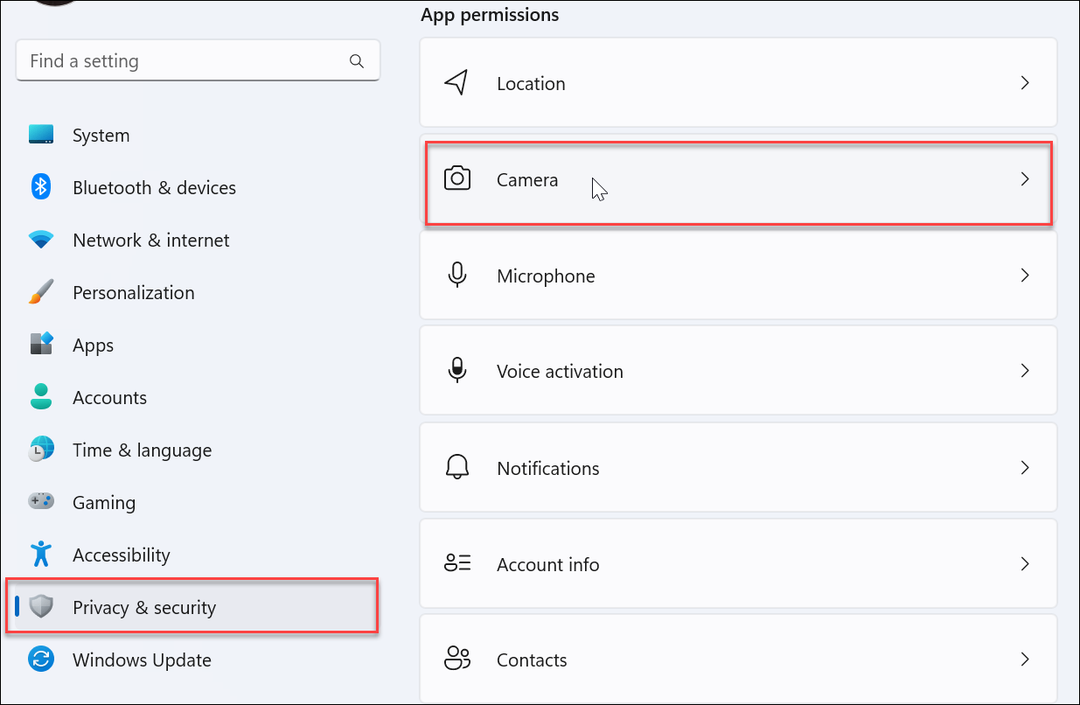
- Porniți sau dezactivați Acces la cameră comutator pentru a permite sau a interzice accesul utilizatorului la camera web.
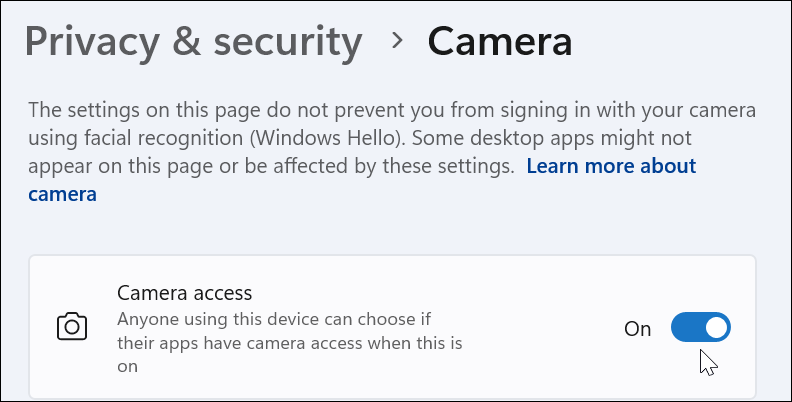
- Pentru a permite sau a interzice accesul camerei la aplicații, parcurgeți aplicațiile și activați sau dezactivați accesul. De asemenea, puteți dezactiva toate aplicațiile prin dezactivare Permiteți aplicațiilor să vă acceseze camera opțiune.
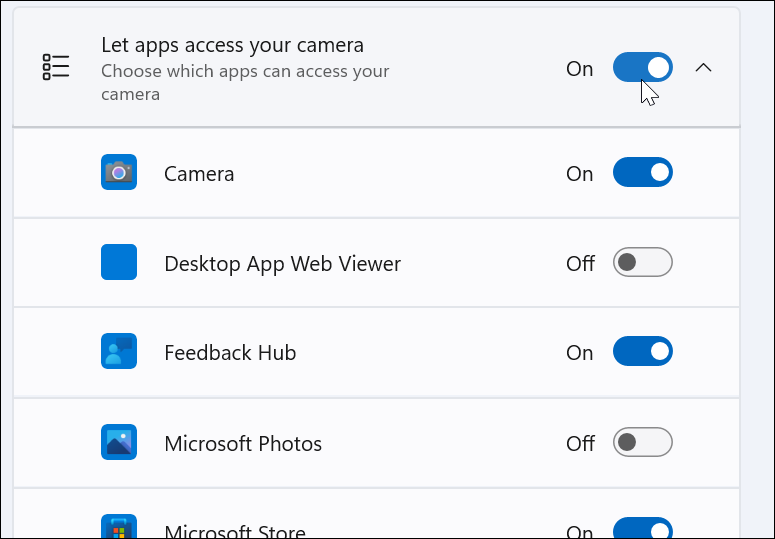
Gestionarea setărilor camerei web pe Windows 11
Gestionarea camerei web pe Windows este mult mai ușoară decât pe Windows 10, inclusiv opțiuni ușor de accesat. Din fericire, puteți gestiona accesul aplicației la camera web pe o aplicație individuală și o opțiune de utilizator sau puteți refuza accesul la utilizatori și aplicații la nivel individual sau de grup cu Windows 11.
Dacă nu sunteți încă pe Windows 11, nu vă faceți griji; Citește despre înregistrare video și sunet webcam pe Windows 10. Sau, dacă aveți o cameră web Logitech, ați putea fi interesat se actualizează firmware-ul camerei web Logitech.
Și dacă îți place să folosești VLC pentru nevoile tale video, vezi cum să faci înregistrați-vă camera web cu VLC Media Player. Odată ce obțineți înregistrările camerei, le puteți edita cu Clipchamp pe Windows 10 și 11.
Cum să găsiți cheia de produs Windows 11
Dacă trebuie să transferați cheia de produs Windows 11 sau doar aveți nevoie de ea pentru a face o instalare curată a sistemului de operare,...
Cum să ștergeți memoria cache, cookie-urile și istoricul de navigare Google Chrome
Chrome face o treabă excelentă în stocarea istoricului de navigare, a memoriei cache și a cookie-urilor pentru a optimiza performanța browserului online. E cum să...
Potrivirea prețurilor în magazin: Cum să obțineți prețuri online în timp ce faceți cumpărături în magazin
Cumpărând în magazin nu înseamnă că trebuie să plătești prețuri mai mari. Datorită garanțiilor de potrivire a prețurilor, puteți obține reduceri online în timp ce faceți cumpărături în...
Cum să cadou un abonament Disney Plus cu un card cadou digital
Dacă ți-a plăcut Disney Plus și vrei să-l împărtășești cu alții, iată cum să cumperi un abonament Disney+ Gift pentru...


